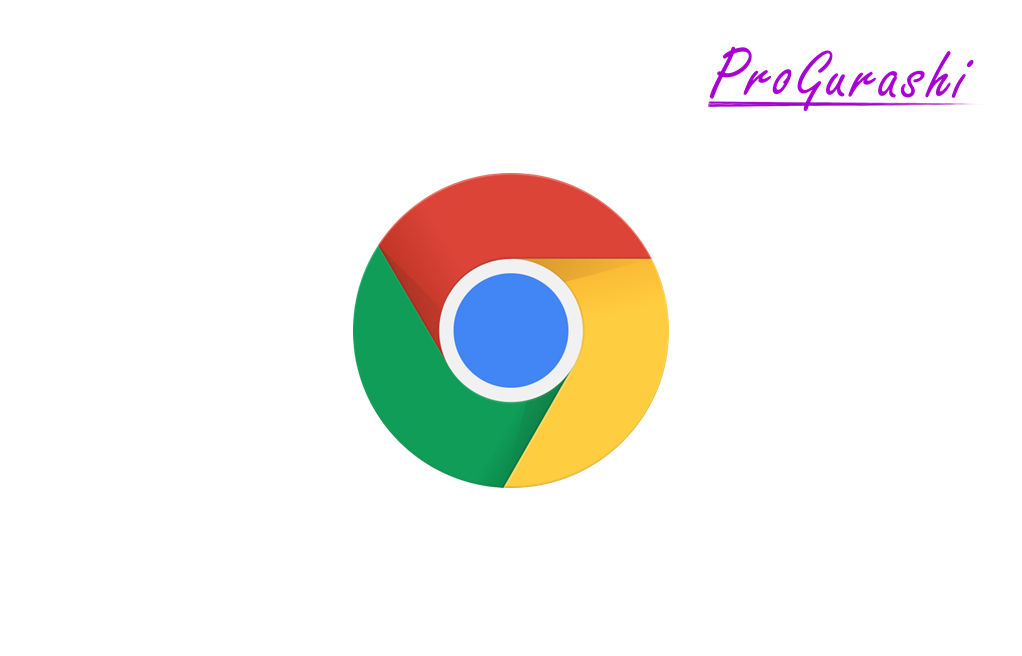Windowsのシステム設定をダークモードにすると、Windowsのシステムだけでなく、Chorome(クローム)ブラウザにも適用されます。
ここでは、Windowsのダークモードの設定はそのままで、Chromeのみダークモードを解除する方法を解説しています。
▼ダークモードが適用されたChromeブラウザ
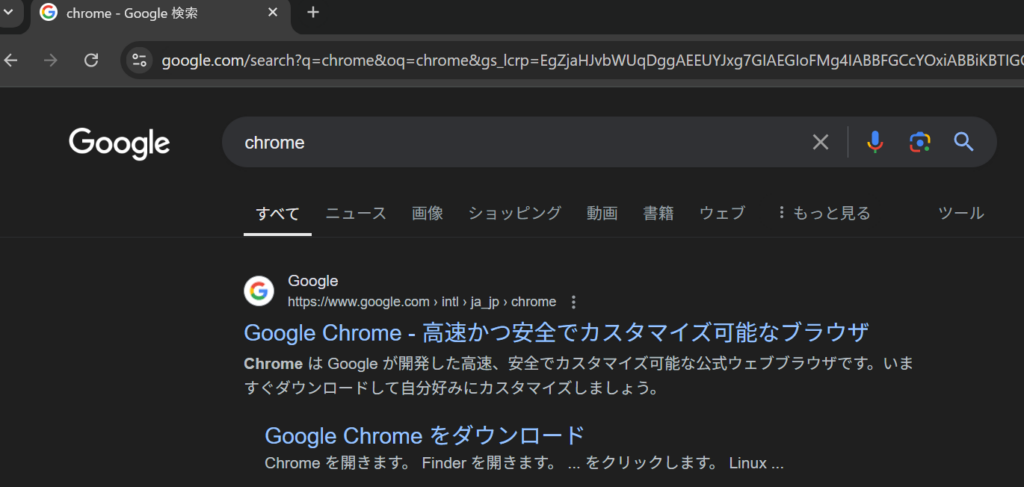
Chromeのみダークモードを解除する方法
まずは、対象のChormeを開き、右上のアイコンをクリックします。
すると、鉛筆アイコンが表示されるので、これをクリックします。
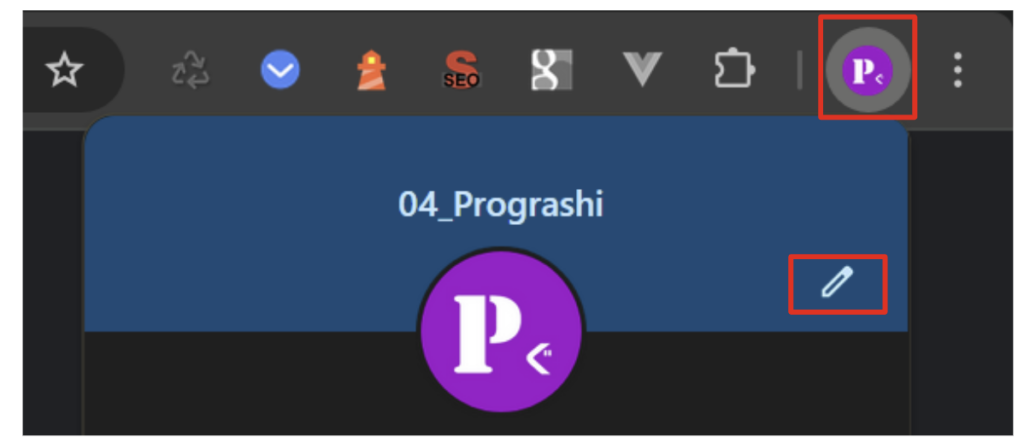
「設定 > デザイン」を選択します。
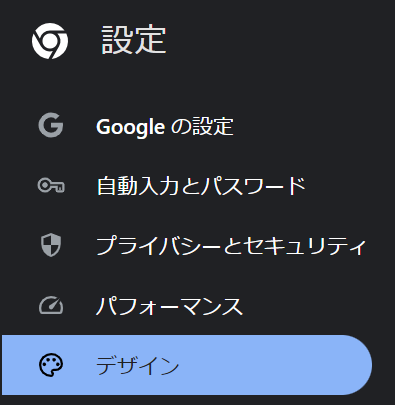
デフォルトではモードが「デバイス」になっています。
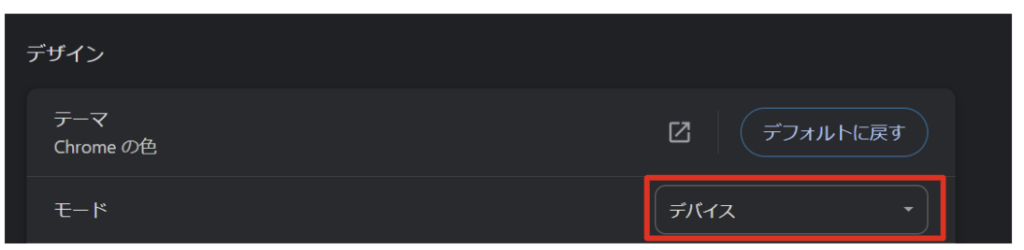
「デバイス」というのは、Windows(PC)などの設定に合わせるということです。このため、Windowsの設定をダークモードにするとChromeもダークモードに、解除すればライトモードに戻ります。
プルダウンから「ライト」を選択します。
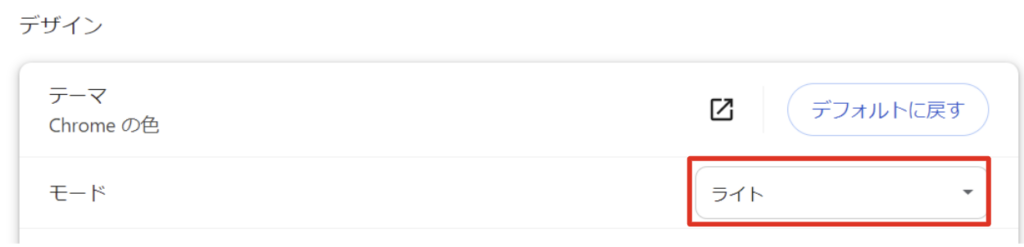
ブラウザがライトモードに戻りました。
以上で設定は完了です。
Windowsをダークモード/ライトモードにする方法
Windowsのシステム自体をダークモードにしたり、ライトモードにする方法も簡単です。
ディスプレイ上で右クリックして「個人用設定」をクリックします。
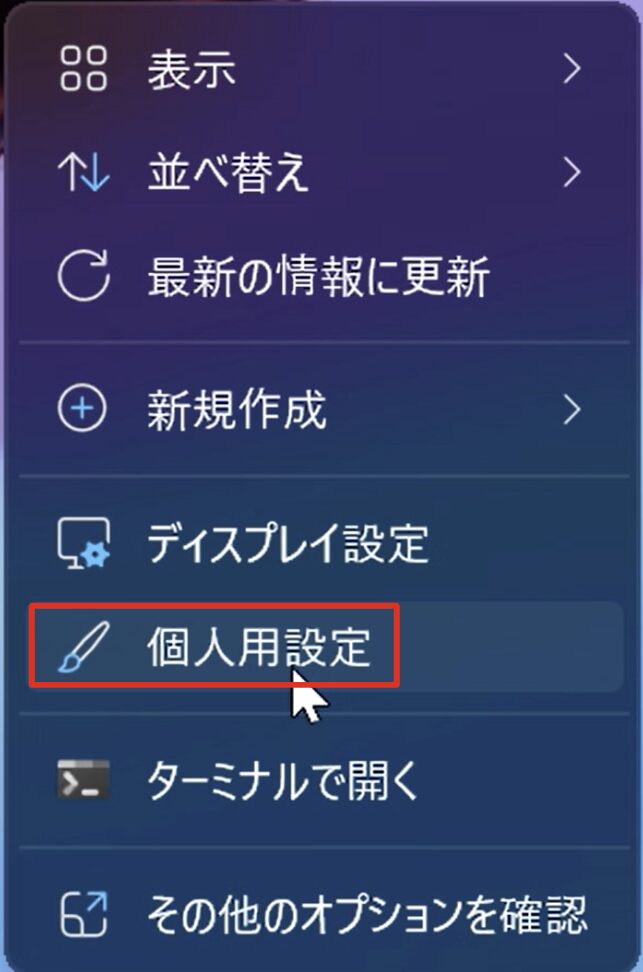
「色」をクリックします。
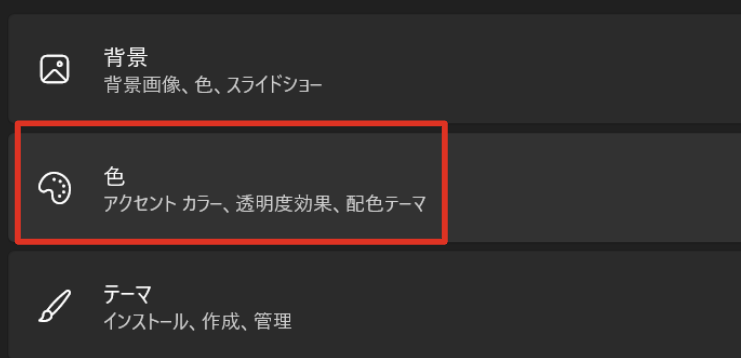
「モードを選ぶ」が現在の画面のモードです。

プルダウンを選択することで好きなモードにすることができます。選べるのは「ライト」「ダーク」「カスタム」の3種類です。
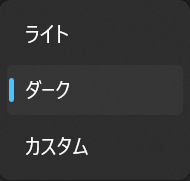
変更後は設定の保存等する必要はなく、即時反映されます。
ダークモードにするメリットとデメリット
ダークモードはエンジニアなどが好み、暗くて、ハッカー的なマイナスを与えるような印象を持っている方も少なくないと思います。
ですが、近年はPCやスマホ作業の長時間化により目の疲れを訴える人が続出して、一般の人もダークモードを取り入れるようになってきました。
WindowsやChoromeなどデバイスやアプリケーションにダークモードが搭載されていることもだんだん当たり前になってきました。
そんなダークモードですが、未だに抵抗感を持っている人も多いと思います。もちろん万能ではないのですが、皆さんがダークモードにするかライトモードにするかを選ぶ基準の一つとして、以下にダークモードのメリットとデメリットをまとめました。
ダークモードのメリット
ダークモードの1番のメリットは目に優しいことです。目に優しくなる理由は次の3つです。
- 特に暗い環境での利用時、コントラストが上がり文字が見やすくなります。
- 明るい背景に比べて、目の疲れを軽減する効果が期待できます。
- ブルーライトの発生を抑えることで、睡眠の質の向上にもつながる可能性があります。
ダークモードにすることで有機ELディスプレイ搭載のデバイスの場合は黒を表示する際に画素が光らないため、バッテリー消費を抑えることができます。
モダンでスタイリッシュな印象を与え、多くのユーザーから好まれています。
画面の明るさが抑えられることで、周囲の光に邪魔されず、コンテンツに集中できるという声もあります。
- 目に優しい
- バッテリー消費の抑制
- オシャレ
- 集中力が上がる
ダークモードのデメリット
ダークモードは決して万能ではありません。
日中の屋外など、明るい場所では文字が見えづらくなるといった、視認性が低下することがあります。特に小さな文字や薄い色の文字は、判別しにくくなる可能性があります。
世の中はまだまだライトモードで白を基調とした画面が一般的です。ダークモードに対応しているアプリも増えましたが、全てのアプリがダークモードに対応しているわけではありません。その場合に、コントラストがおかしくなって見ずらかったり、表示が崩れるなどの問題が発生する場合があります。
メリットの1つにバッテリー消費が抑えられることを挙げましたが、液晶ディスプレイ搭載のデバイスでは、ダークモードを使用してもバッテリー消費が大きく改善されない場合があります。
- 明るい場所で視認性が低下する
- すべてのアプリが対応しているわけではない
- 液晶ディスプレイの場合はそれほど消費電力を改善できない
まとめ
ダークモードは、メリットとデメリットを理解した上で、自分に合った使い方をすることが大切です。屋内で長時間PC作業をしていて、目が疲れている人はダークモードにすることをお勧めします。
ダークモードに抵抗感がある人も、3日ぐらいダークモードを試してみて目の疲れ具合を比較してみてもいいかもしれません。個人的な感想ですが、目の疲れがかなり減りました。
どちらを選ぶべきか迷った場合は、一度試してみることをおすすめします。